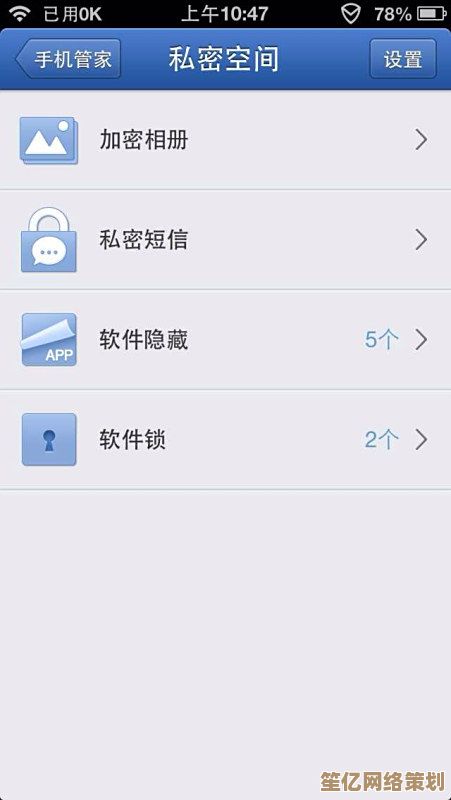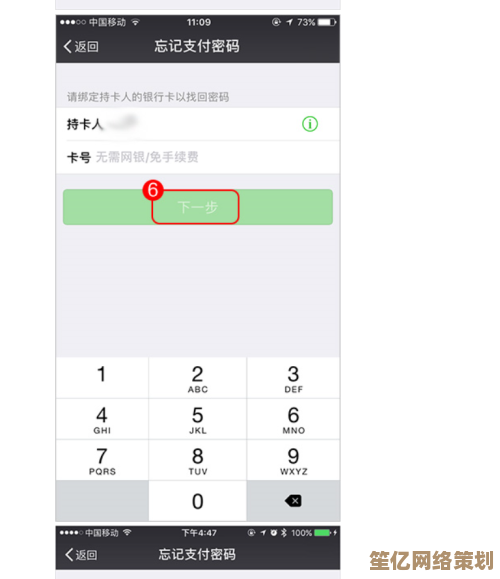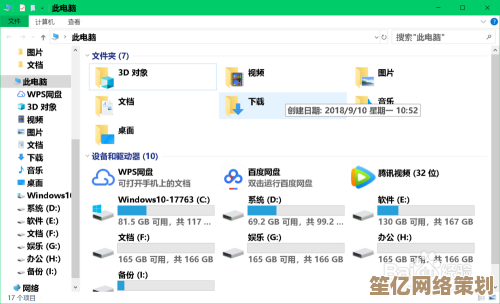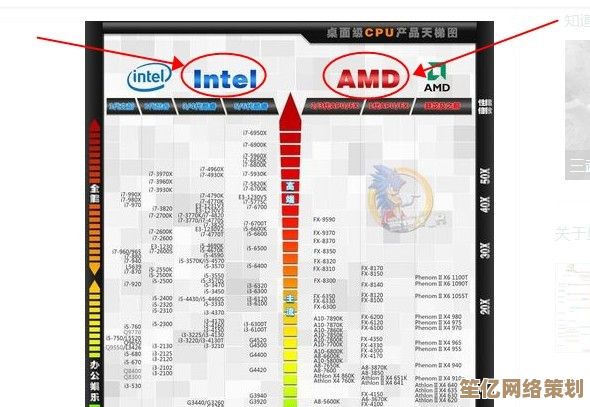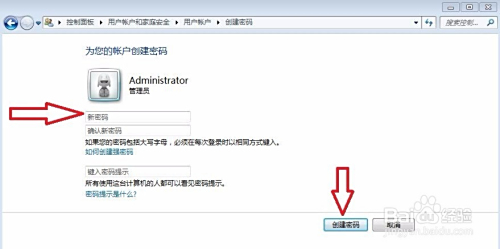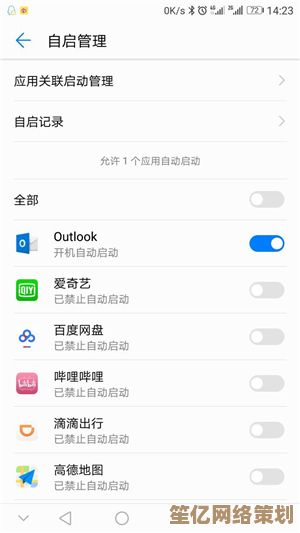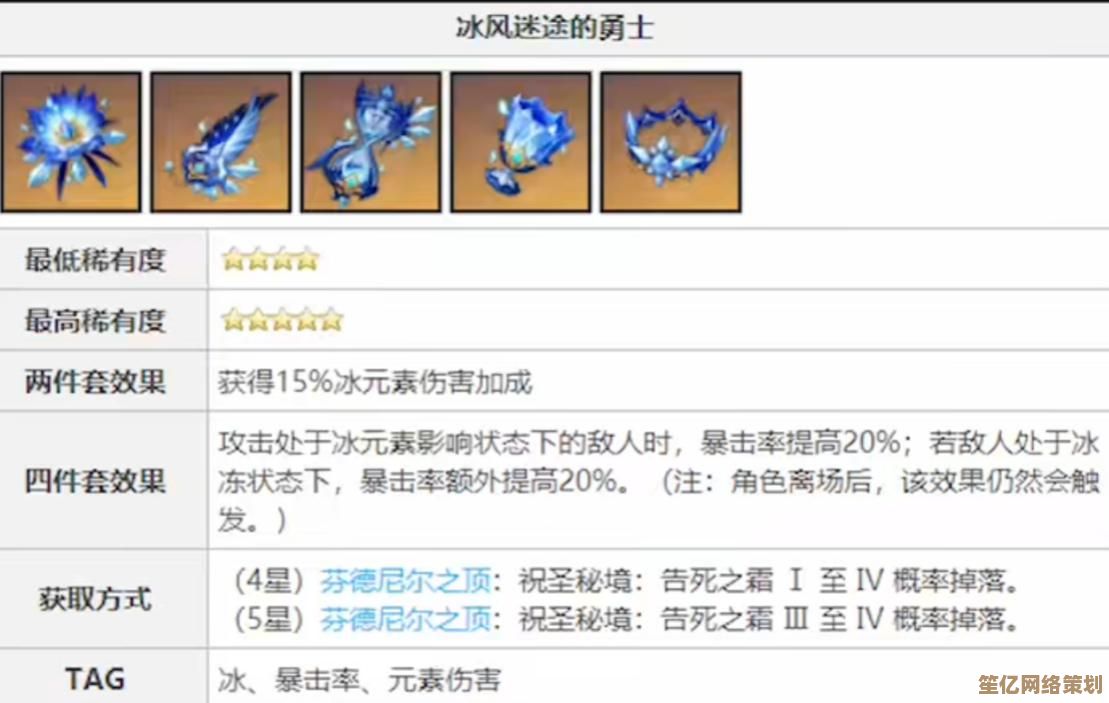C盘空间不足?快速扩容C盘的有效方法与详细步骤指南
- 问答
- 2025-10-04 09:54:44
- 1
哎呀,C盘又飘红了!每次看到那个刺眼的红色进度条,我都忍不住想砸键盘——明明上周才清过垃圾,怎么又满了?系统更新、微信文件、临时缓存,它们像蚂蚁搬家一样,悄无声息地啃噬着所剩无几的空间,别慌,这次我把自己捣鼓C盘扩容的折腾经历和踩过的坑全摊开来聊,不谈那些复制粘贴的理论,只讲真实有用的操作。
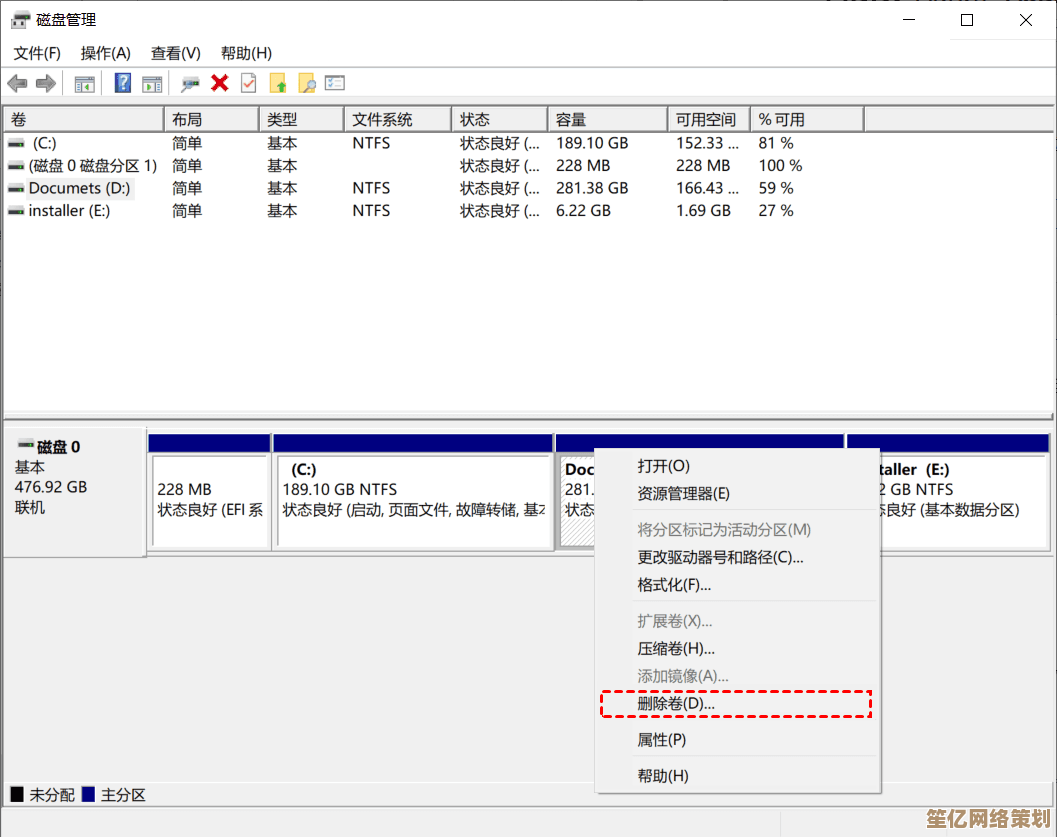
记得去年我用的还是一台老联想笔记本,128GB的固态C盘简直是个“窒息型设计”,每次Windows更新都像在玩俄罗斯轮盘赌——更完了可能直接卡到连浏览器都打不开,我最蠢的一次是为了腾空间,手动删了System32隔壁一个看起来像缓存文件夹的东西(千万别学!),结果直接蓝屏致敬……重装系统后终于学乖了:扩容不能靠蛮干,得用巧劲。
|先试软清理,再动硬分区|
很多人一看到C盘红了就想着直接扩容,但其实先清理能省去很多麻烦,我自己的“急救三板斧”:
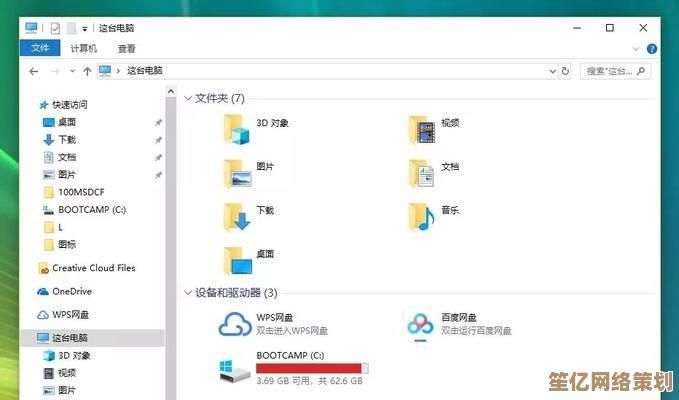
- 微信文件迁移(我的血泪史重点!):
微信默认存C盘真是反人类设计,有次我发现WeChat Files吃了整整28GB!操作很简单:打开微信设置→文件管理→更改,选个D盘的新文件夹,但注意:一定先备份聊天记录! 我有次手滑直接移动,结果部分文件权限出错,历史图片全挂了…… - 临时文件清理:
Win10/11直接按Win+R输入cleanmgr,勾选“临时文件”“系统缓存”,但千万别乱删“Windows ESD安装文件”(除非你确定近期不还原系统)。 - 专业工具补刀:
用TreeSize Free(免费)看哪个文件夹最占空间,我居然发现Adobe Premiere在C盘藏了20GB的缓存,迁移后瞬间舒坦。
|真·扩容实战:磁盘分区调整|
清完垃圾还不够?那就得动分区了,这里有两个路子:
无损扩容(适合有相邻未分配空间的情况)
Win10/11自带的“磁盘管理”其实能扩,但有个巨坑:它要求C盘右侧必须有紧邻的“未分配空间”,如果你D盘有资料又不想删,可以先备份D盘文件→删掉D卷→扩展C盘→再重建D盘(时间成本高但稳妥)。
我自己试过用第三方工具“AOMEI Partition Assistant”更灵活,能直接拖拽调整分区大小,但操作时务必插电源+备份数据!有次我断电操作差点把分区表搞崩……
物理扩容——直接换大硬盘
这是我最终选择的方案,老固态只有128GB,再怎么折腾也是缝缝补补,花500块加了条1TB的NVMe固态,直接用“傲梅分区助手”的系统迁移功能(三星固态可以用自带工具),把整个C盘克隆到新硬盘。
关键细节:
- 迁移前用PE启动盘制作备份(推荐微PE工具包,无捆绑)
- 迁移时断开旧硬盘,避免启动冲突
- 迁移后进BIOS调整启动顺序,一次点亮那刻简直想放鞭炮!
|一些偏门但好用的心理战术|
- 定期把“下载”“桌面”路径改到D盘(右键属性→位置→移动)
- 用
mklink /J命令把顽固软件缓存夹链到其他盘(适合高级玩家) - 心态放平:C盘留20%剩余空间才能避免系统卡顿,别榨干到最后一兆!
现在我的C盘常年保持50GB+空闲,再也不用边清缓存边骂娘了,扩容本质是场和微软的持久战——学会合理分配+定期打理,比盲目清空更重要,如果你正对着红色进度条头疼,不妨先从微信迁移开始试试,说不定有惊喜!(重要数据备份永远是第一位的,别学我当年莽撞删文件夹啊…)

本文由颜泰平于2025-10-04发表在笙亿网络策划,如有疑问,请联系我们。
本文链接:http://waw.haoid.cn/wenda/18885.html